Microsoft Azure auf dem Raspberry Pi3
Himbeere in der Cloud
Fortsetzung des Artikels von Teil 1
Inbetriebnahme des Raspberry Pi 3

Voraussetzung für die erfolgreiche Inbetriebnahme des Raspberry Pi3 mit Windows 10 IoT Core ist ein Entwicklungsrechner mit einem Windows-10-System.
Auf den Entwicklungsrechner wird zunächst das Windows 10 IoT Core Dashboard heruntergeladen und installiert. Dieses Werkzeug dient unter anderem dazu, ein neues Gerät einzurichten. Die wichtigsten Einstellungen sind dabei Gerätename und das Administrator-Password, möglichst nicht „P@ssw0rd“ denn dies ist bereits das Default-Passwort. Durch klicken auf „Herunterladen und installieren“ wird automatisch die aktuellste Version von Windows 10 IoT Core heruntergeladen und mit den gerade gewählten Einstellungen geflasht.
Die verwendete SD-Karte für den Raspberry sollte unter Windows 10 IOT Core folgende Eigenschaften aufweisen: 10 MB/s Schreibgeschwindigkeit und eine Mindestgröße von 8 GB. Wer auf Nummer Sicher gehen möchte, kann eine der Karten nutzen, die von Microsoft zertifiziert und empfohlen werden: Dies ist einmal die Samsung EVO 32GB Class 10 Micro SDHC Card und von SanDisk die Ultra Micro SDHC 16GB Card.
Das Raspberry Pi 3 Board wird ähnlich wie ein PC aufgebaut und angeschlossen. Anschließend wird das Raspberry Board mit der hinzugefügten SD-Karte gebootet. Der erste Boot-Vorgang kann einige Zeit in Anspruch nehmen. Der anschließend erscheinende Willkommensbildschirm, die sogenannte Startup-App, zeigt die vorher festgelgten Einstellungen, wie den Gerätenamen und Netzwerkinfos an. In der oberen Menüleiste kann über den Reiter „Device Settings“ die Sprache oder das Netzwerk konfiguriert werden.
Auf dem Entwicklungssystem werden mit dem Windows 10 IoT Core Dashboard unter „Meine Geräte“ alle im Netzwerk befindlichen Windows-10-IoT-Core-Systeme mit Gerätename (z.B. rs_rasp3) und der vom DHCP Controller (Dynamic Host Configuration Protocol) vergebenen IP-Adresse aufgelistet. Durch Auswählen eines Gerätenamens und mit einem Rechtsklick öffnet sich ein Dialog mit verschiedene Informationen über das Raspberry Board.
Über den Menüpunkt „Im Device Portal öffnen“ wird der integrierte Webserver gestartet. Hier findet man verschiedene Informationen über das Windows-10-IoT-Core-System wie den Performance- und Ressourcen-Bedarf. Außerdem wird hier vermerkt, welche Prozesse gerade laufen und welche Treiber sowie andere Hardware-Komponenten installiert sind. Zusätzlich lassen sich an dieser Stelle Apps installieren und administrative Tasks ausführen, vergleichbar mit dem Systemsteuerungsmenü unter Windows 10.
Auch ohne externe Zusatzgeräte wie Monitor, Maus und Tastatur kann der Raspberry konfiguriert und bedient werden. Microsoft stellt dafür im App Store ein Tool namens Windows IOT Remote Client zum kostenlosen Download bereit, mit dem alle Funktionen des Raspberry remote über den Entwicklungsrechner benutzt werden können.
Jobangebote+ passend zum Thema
Installation von Visual Studio 2017 Community
Die Community-Version von Visual Studio 2017 ist kostenlos und ermöglicht es dem Entwickler, IOT -Anwendungen in Form von „Apps“ für das Raspberry Pi 3 Board zu entwickeln. Solche Apps können in C#, C++ oder Visual Basic verfasst werden. Diese Art der Software-Entwicklung z.B. für eine ARM-Architektur nennt man »Cross-Entwicklung«.
Für die Entwicklung von Apps für den Raspberry Pi (oder andere IoT-Geräte) steht zunächst der Projekttyp »Windows Universal App« zur Verfügung. Damit werden Apps entwickelt, die über eine mit WPF programmierbare sichtbare Benutzeroberfläche verfügen. Sie werden nach dem Übertragen auf den Raspberry als »Foreground Apps« bezeichnet. Nur jeweils eine dieser Foreground Apps hat exklusiven Zugriff auf den »Bildschirm«, daher kann auch immer nur eine solche App ausgeführt werden. Die App funktioniert auch, wenn kein realer Bildschirm an den Raspberry angeschlossen ist; die Benutzeroberfläche kann dann über den Remote Client auf dem Entwicklungsrechner sichtbar gemacht werden.
Alternativ dazu können auch sogenannte »Background Apps« entwickelt werden. Dies setzt aber voraus, dass die dafür benötigten Visual-Studio-Projekt-Templates installiert werden. Diese werden als Download unter »Windows IoT Core Project Templates« zur Verfügung gestellt.
Foreground und Background Projekte erstellen
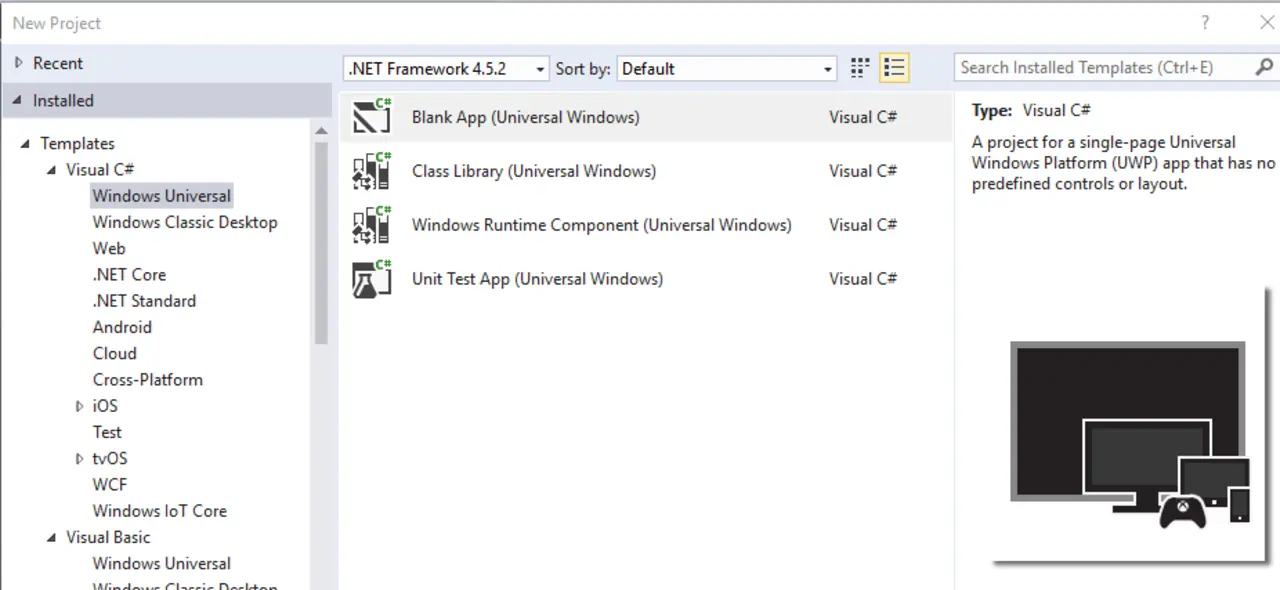
Um eigene Apps zu entwickeln muss das Entwicklungssystem in den sogenannten »Entwicklermodus« umgestellt werden. Unter Einstellungen → Für Entwickler lässt sich der Modus aktivieren.
Unter File → New → Project ... wird ein Visual-C#-Windows-Universal-Projekt mit dem Template »Blank App (Windows Universal)« ausgewählt. In diesem leeren Rahmenprojekt unter TODO kann der eigene Programmcode hinzugefügt werden. Das Testen und Debuggen erfolgt remote über die Ethernet-Schnittstelle. Dazu muss der Remotecomputer anhand des Gerätenamens oder der IP-Adresse ausgewählt werden. Danach kann das Projekt auf dem Remotecomputer bereitgestellt und ausgeführt werden. Durch Starten des Debuggers wird das Projekt erzeugt und zum Testen auf das Gerät übertragen. Zum Debuggen kann an einer beliebigen Stelle im Programmcode der Cursor platziert werden und mit der Einstellung »Ausführen bis Cursor« wird die Anwendung bis zur Markierung ausgeführt. Eine andere Möglichkeit ist das Setzen von Breakpoints im Programmcode.
Eine Background Application für Windows IOT Core wird erstellt unter: File → New → Projects →Windows IOT Core → Background Application.
- Himbeere in der Cloud
- Inbetriebnahme des Raspberry Pi 3
- Ansteuerung externer Hardware durch den Raspberry Pi